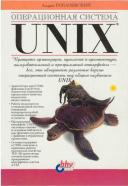Новые книги
Отключение печати
Отключение печати
Если вы хотите сделать недоступными для печати кадры главной временной диаграммы, назначьте кадру ярлык !#р. Ярлык кадра !#р запрещает распечатку всего фильма и затеняет команду Print (Печать) в контекстном меню Flash Player. Кроме того, контекстное меню Flash Player можно вообще удалить. Запретив печать, вы все еще имеете возможность печатать кадры, используя команду Print (Печать) браузера. Поскольку эта команда относится к браузеру, то вы не можете управлять ею или отключать ее из Flash.
Для того чтобы запретить печать в контекстном меню Flash Player и затенить команду Print (Печать):
- Откройте иди сделайте активным публикуемый фильм.
- Активизируйте панель Frame (Кадр), выполнив команду Modify (Изменить) Þ Frame (Кадр).
- Выберите первый ключевой кадр в главной временной диаграмме.
- В панели Frame (Кадр) введите для кадра в поле Label (Ярлык) ярлык !#Р, чтобы затенить команду Print (Печать) а контекстном меню Flash Player.
Достаточно указать только один ярлык !#р, чтобы затенить команду Print (Печать) в контекстном меню Flash Player.
Для того чтобы запретить распечатку, удалив контекстное меню Flash Player
- Откроите или сделайте активным публикуемый фильм.
- Выберите команду File (Файл) Þ Publish Settings (Настройки публикации).
- Выберите вкладку HTML и отмените выделение пункта Display Menu (Показывать меню).
- Нажмите кнопку ОК.
Добавление процедуры Print
Можно назначить процедуру print кнопке или другому элементу в фильме, чтобы разрешить пользователям печатать фильм. Процедура print назначается кнопке, кадру или фрагменту фильма. Если она назначена кадру, то выполняется но достижении этого кадра воспроизводящей головкой.
Процедура print позволяет распечатывать кадры других фрагментов фильма в дополнение к главной временной диаграмме. Каждая процедура print указывает для печати только одну временную диаграмму, но в пределах этой диаграммы позволяет указать любое количество кадров. Если назначить одной кнопке или одному кадру больше чем одну процедуру print, то для каждой выполняемой процедуры появляется диалоговое окно Print (Печать).
Для того чтобы назначить процедуру print кнопке, кадру или фрагменту фильма:
- Откройте фильм, кадры которого вы хотите сделать доступными для печати.
- Выделите во временной диаграмме ключевой кадр, который будет доступен для печати, и удостоверьтесь, что он имеет ярлык #p.
Если не указать определенные кадры, то по умолчанию для печати будут доступны все кадры фильма.
- Выделите кадр, трансформу кнопки или трансформу фрагмента фильма, которой будет назначена процедура print.
Каждая процедура print делает доступной для печати только одну временную диаграмму.
- Выберите команду Window (Окно) Þ Actions (Процедуры), чтобы вызвать панель Actions (Процедуры).
- В списке Toolbox (Набор инструментов) щелкните на категории Actions (Процедуры) и в появившемся списке двойным щелчком выберите пункт Print (Печать).
При этом Flash вставит пункт Print (Печать) в список Actions (Процедуры).
- Для процедуры print укажите, как следует печатать кадр - в векторном или в растровом виде.
- при распечатке в векторном виде кадры распечатываются с более высоким качеством, но без прозрачности: объекты с цветовыми эффектами или с эффектом прозрачности распечатать в векторном виде нельзя (принтер не может интерпретировать канал, который определяет цветовой эффект как векторные данные);
- при распечатке в растровом виде цветовые эффекты и призрачность сохраняются. С этой настройкой кадр распечатывается при самом высоком доступном разрешении принтера.
- Укажите, какую из временных диаграмм надо распечатать, задав значение для параметра Location (Местоположение);
- Level (Уровень) - укажите номер уровня главной временной диаграммы или загруженного фильма. Можно также использовать выражение: для этого выберите опцию Expression (Выражение) и введите выражение;
Об уровнях см. разд. "Загрузка и выгрузка дополнительном фильма " гл. 12.
- Target (Цель) - укажите путь к целевому фильму или щелкните на кнопке Target Path (Целевой путь) в нижнем нравом углу и выберите целевой фильм в диалоговом окне Target Path (Целевой путь). Это можно сделать при помощи выражения, вводимого в поле Expression (Выражение).
- Level (Уровень) - укажите номер уровня главной временной диаграммы или загруженного фильма. Можно также использовать выражение: для этого выберите опцию Expression (Выражение) и введите выражение;
- Установите границы печати, выбрав настройку Bounding Box (Область ограничения):
- Мах (Максимум) - использует композитную область ограничения, определяемую наложением областей печати всех кадров во временной диаграмме;
- Frame (Кадр) - в качестве области печати использует область ограничения объектов в каждом распечатываемом кадре временной диаграммы, изменяя область печати для каждого кадра, а также изменяя размер объектов, соразмеряя их с областью печати. Эта настройка рекомендуется в том случае, если, например, в каждом кадре находятся объекты разного размера, но требуется, чтобы каждый объект заполнял всю печатную страницу.
- Указанные для процедуры print настройки Мах (Максимум) и Frame (Кадр) отменяют ярлыки кадров #b для областей ограничения.
Печать из контекстного меню Flash Player
При помощи команды Print (Печать) контекстного меню Flash Player можно распечатать кадры любого фильма Flash.
Команда Print (Печать) контекстного меню не может вывести на печать цветовые эффекты и эффект прозрачности, а также не может печатать кадры из других фрагментов фильма; такие возможности печати дает процедура print.
Для того чтобы распечатать кадры фильма, используя команду Print (Печать) контекстного меню Flash Player:
- Откройте фильм, кадры которого будут распечатаны.
- Команда Print (Печать) печатает кадры, имеющие ярлык #b, используя как область печати Стол или указанную область ограничения.
Если не указать для печати определенные кадры, то будут распечатаны все кадры в главной временной диаграмме фильма.
- Выберите команду File (Файл) Þ Publish Preview (Просмотр публикации) Þ Default (По умолчанию) или нажмите клавишу <F12>, чтобы просмотреть фильм Flash в браузере.
- Щелкните правой кнопкой мыши (Windows) или левой кнопкой, удерживая клавишу <Cmd> (Macintosh), на фильме Flash в окне браузера, чтобы вызвать контекстное меню Flash Player.
- Выберите команду Print (Печать) контекстного меню Flash Player, чтобы вызвать диалоговое окно Print (Печать).
- В Windows укажите диапазон кадров для печати:
- All (Все) - печатать все кадры фильма, если ни один кадр не помечен;
- Pages (Страницы) - диапазон, из которого будут распечатаны кадры, имеющие ярлыки;
- Selection (Выделение) - распечатать текущий кадр.
- На Macintosh в диалоговом окне Print (Печать) выберите:
- All (Все) - распечатать текущий кадр, если ни один кадр не помечен, или чтобы распечатать все помеченные кадры;
- From (От) - диапазон, в котором следует выбрать распечатываемые кадры, имеющие ярлыки.
- Выберите другие настройки печати, соответствующие свойствам вашего принтера.
- Нажмите кнопку OK (Windows) или Print (Macintosh).
Публикация фильма с распечатываемыми кадрами
Опубликовать фильм Flash с доступными для печати кадрами в Web позволяет команда Publish (Публиковать). Эта же команда создает необходимые шаблоны HTML Flash для поддержки публикуемого фильма.
См. гл. 14.Для того чтобы воспользоваться возможностями печати и печатать обозначенные ярлыками кадры, необходимо установить Flash Player 4.0.25 (Windows) или 4.0.20 (Macintosh) или более поздних версии. Можно создать на страничке систему обнаружения надлежащей версии Flash I'layer.